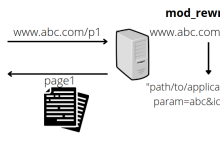أفضل أدوات تحرير الفيديو عبر سطر الأوامر
يُعد تحرير مقاطع الفيديو من العمليات التي تتطلب دقة ومرونة عالية، خاصة عندما يُستخدم سطر الأوامر، الذي يوفر للمستخدمين تحكمًا مباشرًا وفعالًا في العمليات التقنية. من بين الأدوات القوية والمُستخدمة على نطاق واسع في هذا السياق، تبرز أداة AVConv كخيار مثالي لما توفره من قدرات عالية في معالجة وتحويل ملفات الفيديو والصور بشكل مرن ومتقدم، مع إمكانية تخصيص العمليات بشكل دقيق يتوافق مع متطلبات المستخدمين المختلفة، سواء كانوا مبرمجين محترفين، مطوري برامج، أو مستخدمين مبتدئين يسعون إلى إتقان فنون تحرير الوسائط باستخدام أدوات الأوامر النصية.
مقدمة عن AVConv ودوره في تحرير الفيديو عبر سطر الأوامر
تُعد AVConv جزءًا من مجموعة أدوات FFmpeg، وتُستخدم بشكل رئيسي في تحرير وتحويل ملفات الفيديو والصوت بطريقة مرنة وسهلة، مع دعم واسع للعديد من التنسيقات والصيغ المختلفة. تأتي هذه الأداة مع مجموعة غنية من الخيارات التي تسمح للمستخدمين بأداء عمليات تحرير متقدمة، مثل القص، التقطيع، التغيير في الجودة، إضافة تأثيرات، دمج ملفات متعددة، وتحويل الصيغ، بالإضافة إلى معالجة الصور والأصوات بشكل متكامل. يُعد فهم كيفية استخدام AVConv بشكل صحيح من الأمور الأساسية التي تُمكن المستخدمين من تطوير مهاراتهم في تحرير الوسائط بشكل فعال، والاستفادة من قدراتها الكاملة لتحقيق نتائج عالية الجودة.
الخطوات الأساسية للبدء باستخدام AVConv
قبل البدء، من الضروري التأكد من أن برنامج AVConv مثبت على النظام الخاص بك، حيث تختلف طرق التثبيت بناءً على نوع نظام التشغيل. على أنظمة لينكس المبنية على ديبيان، يمكن تثبيته من خلال الأمر:
sudo apt-get install libav-toolsأما على أنظمة أخرى، فقد يتطلب الأمر تثبيت حزم مخصصة أو بناء من المصدر. بعد تثبيت البرنامج، يمكنك التحقق من نجاح العملية عن طريق الأمر:
avconv -versionوبعد التأكد من أن الأداة جاهزة للاستخدام، يمكن الانتقال إلى العمليات الأساسية التي تشمل قص الفيديو، تحويل الصيغ، إضافة تأثيرات، وغيرها، باستخدام أوامر منظمة ودقيقة.
عمليات تحرير الفيديو الأساسية باستخدام AVConv
قص مقاطع الفيديو
أحد الاستخدامات الشائعة هو قص جزء معين من ملف فيديو، سواء لحذف أجزاء غير مرغوب فيها، أو لاستخراج مقاطع معينة. يتم ذلك باستخدام خيارات تحديد نقطة البدء ومدة المقطع، حيث يُستخدم معامل -ss لتحديد نقطة البداية، ومعامل -t لتحديد المدة الزمنية للقص. على سبيل المثال:
avconv -i input.mp4 -ss 00:00:10 -t 00:00:20 -c copy output.mp4في هذا الأمر، يتم فتح ملف الفيديو input.mp4، ويبدأ القص من الدقيقة العاشرة، ويستمر لمدة 20 ثانية، مع نسخ البيانات بدون إعادة ترميز (لتسريع العملية)، وحفظ الناتج باسم output.mp4. يمكن تعديل القيم الزمنية حسب الحاجة، مع مراعاة أن استخدام -ss قبل -i يسرع العملية ويزيد من دقتها، بينما بعد -i يتيح تحديد نقطة البداية بشكل أكثر دقة ولكن قد يكون أبطأ.
تحويل الصيغ وإعادة الترميز
من أهم الوظائف التي توفرها AVConv، تحويل ملفات الفيديو بين الصيغ المختلفة، مع إمكانية اختيار الترميزات المناسبة لضمان الجودة والتوافق مع الأجهزة المستهدفة. على سبيل المثال، لتحويل ملف فيديو من AVI إلى MP4 باستخدام ترميز H.264 وتنسيق AAC للصوت، يمكن استخدام الأمر التالي:
avconv -i input.avi -c:v libx264 -c:a aac -strict experimental output.mp4تُعد عملية اختيار الترميز مهمّة جدًا، حيث تؤثر على جودة الفيديو، حجم الملف، والتوافق مع الأجهزة المختلفة. يُنصح دائمًا باستخدام ترميزات حديثة ومتوافقة مع معايير الصناعة، مع ضبط إعدادات الجودة والدقة حسب الحاجة.
تغيير حجم الفيديو والدقة
عند الحاجة إلى ضبط أبعاد الفيديو، سواء لتقليل الحجم أو لتلائم جهاز معين، يُستخدم الخيار -s مع تحديد الأبعاد الجديدة. على سبيل المثال، لجعل الفيديو بحجم 720×480 بكسل:
avconv -i input.mp4 -s 720x480 -c copy output_resized.mp4هنا، يتم تغيير حجم الفيديو بدون إعادة ترميز، مما يحفظ الجودة ويزيد من سرعة العمليات. أما إذا رغبت في تطبيق إعدادات جودة محددة، فيتم ضبط معدل البت أو إعدادات الترميز بشكل أكثر تفصيلًا.
دمج مقاطع الفيديو
إحدى العمليات المعقدة التي يمكن تنفيذها باستخدام AVConv، هي دمج عدة ملفات فيديو في ملف واحد بشكل سلس ومتصل. يعتمد ذلك على استخدام فلتر -filter_complex مع وظيفة concat، والتي تتطلب تحديد عدد المقاطع المراد دمجها. على سبيل المثال، لدمج ملفين:
| الأمر | الشرح |
|---|---|
|
يدخل الملفان، ويستخدم فلتر concat لدمجهما، مع تحديد أن الناتج سيكون فيديو وصوت، ويتم حفظه باسم output_concatenated.mp4. |
ملاحظة: يجب أن تكون جميع المقاطع ذات نفس الصيغة، الترميز، والدقة لضمان دمج سلس، أو يمكن استخدام عمليات تحويل مسبقة لجعلها متوافقة.
إضافة تأثيرات صوتية ومرئية
يوفر AVConv إمكانية تطبيق تأثيرات متقدمة على الصوت والفيديو، مثل تغيير سرعة التشغيل، إضافة فلاتر لزيادة التباين، تصحيح الألوان، أو تعزيز جودة الصورة. على سبيل المثال، لتسريع الفيديو بمعدل مضاعف، يمكن استخدام الأمر التالي:
avconv -i input.mp4 -filter:a "atempo=2.0" -vn output_double_speed.mp3حيث يُستخدم فلتر -filter:a لضبط سرعة الصوت، ويمكن دمج تأثيرات متعددة معًا باستخدام الخيارات المناسبة. بالإضافة إلى ذلك، يمكن إضافة تأثيرات بصرية، مثل تصحيح الألوان أو تطبيق فلاتر خاصة، عبر خيارات الفلترة المتقدمة.
معالجة الصور باستخدام AVConv
على الرغم من أن هدف الأداة هو معالجة الفيديو، إلا أن AVConv يدعم أيضًا معالجة الصور، والتحويل بين التنسيقات المختلفة، وتعديل الأبعاد، وإضافة تأثيرات. مثلاً، لتحويل صورة من تنسيق PNG إلى JPEG، يمكن استخدام الأمر:
avconv -i input.png output.jpgكما يمكن تعديل حجم الصورة، أو تغيير الجودة، أو تطبيق تأثيرات خاصة عليها باستخدام الخيارات المناسبة، مما يوسع نطاق استخدامها ليشمل عمليات تحرير الصور أيضًا.
خيارات متقدمة وتقنيات متقدمة في AVConv
ضبط الجودة والتحكم في معدل البت
لتحقيق توازن بين جودة الفيديو وحجم الملف، يُستخدم معدل البت (bitrate) الذي يُحدد مدى ضغط البيانات. يمكن ضبط معدل البت باستخدام الخيار -b:v، على سبيل المثال:
avconv -i input.mp4 -b:v 2000k output_quality.mp4حيث يُحدد 2000 كيلوبت في الثانية كمعدل للبيانات، ويمكن تعديلها حسب الحاجة لتحقيق الجودة أو تقليل الحجم.
استخدام فلاتر متقدمة
توفر AVConv إمكانيات فلاتر متقدمة، تسمح بتطبيق تأثيرات معقدة، مثل تصحيح الألوان، التباين، التشبع، أو إضافة مؤثرات خاصة. يتم ذلك باستخدام فلتر -filter_complex، على سبيل المثال، لإضافة تأثير تدرج لوني:
avconv -i input.mp4 -vf "colorchannelmixer=rr=1.5:gg=1.2:bb=1.3" output_color_adjusted.mp4التحكم في الإطارات ومعدل الإطار
لضبط معدل الإطارات، يُستخدم الخيار -r، مما يؤثر على سلاسة التشغيل، خاصة عند التصدير إلى تنسيقات معينة أو تحسين الأداء في تطبيقات معينة. مثال على ذلك:
avconv -i input.mp4 -r 30 output_30fps.mp4مقارنة بين AVConv وFFmpeg
على الرغم من أن AVConv هو أداة قوية، إلا أن الكثيرين يقارنونه بـ FFmpeg، الذي يُعتبر الأداة الأساسية والأكثر شهرة في معالجة الوسائط باستخدام سطر الأوامر. فيما يلي جدول يوضح الفروقات الرئيسية:
| الميزة | AVConv | FFmpeg |
|---|---|---|
| الدعم والتحديث | توقف التطوير الفعلي منذ سنوات، وتوقف الدعم الرسمي | نشط، ويحتوي على تحديثات مستمرة، وميزات متقدمة |
| الوظائف والأداء | يدعم معظم العمليات الأساسية، ولكنه أقل مرونة وتحديثًا | يقدم مجموعة واسعة من الخيارات، ودعمًا متقدمًا للفلاتر وتقنيات الضغط |
| سهولة الاستخدام والتوثيق | محدود مقارنةً بـ FFmpeg، مع بعض الاختلافات في الأوامر | مستوى عالٍ من التوثيق، ووجود مجتمعات دعم واسعة |
بالنظر إلى ذلك، يُنصح الكثير من المطورين والمحترفين باستخدام FFmpeg مباشرةً، إلا أن AVConv يظل خيارًا جيدًا للمشاريع التي تتطلب أدوات بسيطة وسهلة الاستخدام، خاصة في بيئات العمل التي تعتمد على أدوات قديمة أو موروثة.
أفضل الممارسات والنصائح لاستخدام AVConv بكفاءة
لتعظيم استفادتك من أدوات AVConv، يُنصح باتباع بعض الممارسات التي تضمن جودة العمليات وسلاستها، منها:
- الاحتفاظ بنسخ احتياطية: قبل تنفيذ عمليات تحويل أو تحرير معقدة، قم دائمًا بحفظ نسخ أصلية من ملفات الوسائط.
- استخدام القيم الافتراضية عند الحاجة: استغل الخيارات الافتراضية التي توفر توازنًا جيدًا بين الجودة والأداء، مع تعديلها حسب الحاجة.
- التركيز على الترميزات الحديثة: استخدم الترميزات المدعومة بشكل واسع، مثل H.264 و H.265، لضمان التوافق والجودة.
- الاستفادة من الفلاتر المتقدمة: استكشف مجموعة الفلاتر والخيارات المتاحة لتحسين الجودة وإضافة لمسات فنية على المحتوى.
- تجربة الأداء: اختبر عمليات مختلفة لضبط الإعدادات وتحقيق التوازن المثالي بين الجودة وسرعة المعالجة.
خاتمة وتطلعات مستقبلية
يُعد استخدام AVConv على سطر الأوامر من الأدوات التي تمنح المستخدمين مرونة غير محدودة في معالجة ملفات الفيديو والصور، مع إمكانية تخصيص العمليات بشكل دقيق يتوافق مع متطلبات المشاريع المختلفة. ورغم أن أدوات مثل FFmpeg تتفوق في الدعم والتحديث، إلا أن AVConv لا يزال يحتفظ بمكانته في بيئات معينة، خاصة تلك التي تعتمد على أدوات قديمة أو ترغب في واجهة بسيطة وواضحة للعمليات الأساسية. ومع تطور تقنيات ضغط الفيديو، وتحسين خوارزميات الترميز، وإضافة تقنيات الذكاء الاصطناعي، يُتوقع أن تتطور أدوات تحرير الوسائط بشكل أكبر، مع دمج إمكانيات أكثر تقدمًا في أدوات سطر الأوامر، مما يتيح للمحترفين والهواة على حد سواء تحقيق نتائج احترافية بسرعة وسهولة. بشكل عام، يمثل فهم إمكانيات AVConv واستخدامها بشكل فعال استثمارًا هامًا في تطوير مهارات تحرير الوسائط الرقمية، ويُعد خطوة ضرورية لأي محترف يسعى إلى السيطرة الكاملة على محتواه الرقمي، وفهم أساسيات تحويل، وتعديل، وتحسين ملفات الفيديو والصور باستخدام أدوات الأوامر النصية.